做数据透视表步骤
数据透析表的数据透视与报表制作教程

数据透析表的数据透视与报表制作教程数据透析表在数据分析领域中扮演着重要的角色。
它可以通过对大量数据的整理、筛选和透视分析,帮助人们更好地理解数据背后的模式、关联和趋势。
此外,结合数据透视表的报表制作也为数据可视化提供了一种便捷有效的方式。
本文将介绍数据透析表的数据透视及报表制作的基本步骤和技巧。
1. 准备数据在进行数据透析和报表制作之前,首先需要准备好所需的数据。
这些数据可以来源于不同的数据源,如Excel、数据库等。
确保数据的准确性和完整性对于后续的透析和报表制作非常重要。
2. 创建透析表使用Excel作为数据透析表的工具是非常常见的。
打开Excel,导入或输入需要进行透析的数据。
然后,选择数据范围,并在Excel的菜单中选择“数据”选项。
点击“透视表”按钮,将数据透析表插入到工作表中。
3. 设定透析条件在透析表中,我们可以选择需要分析的字段,并对其进行排列组合,以揭示出数据的关联关系。
通过点击透析表的字段列表,并将它们拖放到相应的区域,如行标签、列标签和值区域。
可以基于不同的需求和目标进行灵活的设定。
4. 数据透析透析表的核心是数据透析。
在透析表中,我们可以使用各种聚合函数(如求和、平均值、计数等)对数据进行汇总和计算。
选择要应用的聚合函数,并将其拖放到值区域。
透析表会根据设定的字段和条件,自动生成透析结果。
5. 数据筛选和排序除了透析表的基本功能,我们还可以通过数据筛选和排序功能,对透析结果进行进一步的精细化处理。
使用筛选功能可以根据特定的条件对数据进行过滤和筛选,以获得更具体的结果。
排序功能可以按照指定的字段和顺序对数据进行排序。
6. 报表制作基于透析表所得到的结果,我们可以进行报表制作。
Excel提供了丰富的报表制作功能,如图表、图形、数据透视图等。
通过选择适合的报表类型,并根据需要调整布局、样式和标签等,可以创建出直观、清晰的报表。
7. 图表设计在进行报表制作的过程中,图表设计是不可或缺的一环。
如何做数据透视表
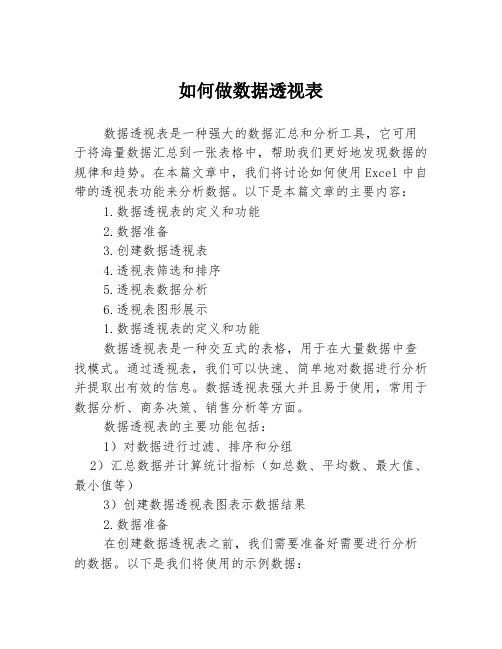
如何做数据透视表数据透视表是一种强大的数据汇总和分析工具,它可用于将海量数据汇总到一张表格中,帮助我们更好地发现数据的规律和趋势。
在本篇文章中,我们将讨论如何使用Excel中自带的透视表功能来分析数据。
以下是本篇文章的主要内容:1.数据透视表的定义和功能2.数据准备3.创建数据透视表4.透视表筛选和排序5.透视表数据分析6.透视表图形展示1.数据透视表的定义和功能数据透视表是一种交互式的表格,用于在大量数据中查找模式。
通过透视表,我们可以快速、简单地对数据进行分析并提取出有效的信息。
数据透视表强大并且易于使用,常用于数据分析、商务决策、销售分析等方面。
数据透视表的主要功能包括:1)对数据进行过滤、排序和分组2)汇总数据并计算统计指标(如总数、平均数、最大值、最小值等)3)创建数据透视表图表示数据结果2.数据准备在创建数据透视表之前,我们需要准备好需要进行分析的数据。
以下是我们将使用的示例数据:说明:此数据包括3个列:日期、地点和销售量。
其中,日期列记录了销售发生的时间,地点列记录了销售的场所,销售量列记录了每一次销售的数量。
3.创建数据透视表Excel中的数据透视表功能非常简单、易于使用。
通过透视表功能,我们可以快速地生成一个数据透视表,以查看数据中的趋势和模式。
以下是创建透视表的步骤:1)用鼠标选中要分析的数据2)在Excel菜单栏中选择“插入”,然后选择“数据透视表”选项3)弹出“创建透视表”对话框,在对话框中选择要使用的数据范围和目标位置4)在“位置”选项卡中选择“新工作簿”或“新工作表”并确认5)在“字段”选项中将数据字段添加到透视表中6)根据需要对数据分组并计算统计指标7)保存数据透视表,并进行数据可视化以下是详细的步骤:步骤1:选中数据在Excel中,选中需要使用的数据,可以使用鼠标进行选择,或者使用快捷键Ctrl+A来全选。
步骤2:选择数据透视表选项在Excel菜单栏中,选择“插入”选项,然后选择“数据透视表”选项。
如何做透视表

如何做透视表透视表通常也被称为交叉表,它是一种用于显示数据的统计表格。
透视表可以帮助了解数据关系,更深入地分析数据,也可以帮助用户进行有效的决策和规划工作。
本文将为大家详细介绍如何制作透视表。
1.选取适当的数据源并打开Excel在制作透视表之前,需要先选择一组数据源。
通常情况下,选择已经准备好的电子表格数据或从数据库中拉取数据都是可行的。
打开Excel后,选择数据源并打开。
2.确定数据适合用于制作透视表透视表用于展现数据在不同类别之间的关系。
因此,在进行透视表制作之前,需要确认所选数据中有多个类别属性可以互相交叉。
一个有效的透视表应该能够清晰地展现数据之间的关系,并帮助决策者更好地理解数据。
3.创建透视表首先,选择数据源中的某一列或多列,例如日期、地点、销售员或产品名称等。
其次,在Excel的菜单栏中点击“数据”选项卡,找到“透视表”选项。
然后,选择“透视表向导”并按照步骤操作。
1)第一步:选择要分析的数据在这一步中,需要选择所需分析的数据源。
选择好后,点击“下一步”。
2)第二步:选择存储透视表的位置在这一步中,需要选择透视表存储的位置。
一般来说,可以选择以新工作表或现有工作表的方式存储透视表。
选择完成后,点击“下一步”。
3)第三步:设计透视表在这一步中,需要对透视表的设计进行设置。
设定的方式是,将各列分别拖动到相应的区域中。
- 行区域:用于定义所有行项目的字段。
- 列区域:用于定义所有列项目的字段。
- 值区域:用于对数据进行汇总或统计。
- 堆积区域:用于对同一个字段进行子分类。
比如,以销售额为例,可以将日期放入行区域、产品名称放入列区域,销售额放入值区域。
选择完成后,点击“完成”。
4.自定义透视表Excel提供了一些自定义透视表的方法:- 管理字段:编辑、选择、分类或者移除特定的字段。
- 添加或删除列和值区域:可以增加或删除某些列和值区域,从而调整透视表的分析结果。
- 修改样式:修改表格样式使其更加直观。
教你使用Excel进行数据透视表和报表制作

教你使用Excel进行数据透视表和报表制作一、数据透视表的使用Excel是一款非常强大和实用的办公软件,其中数据透视表是其最主要的功能之一。
使用数据透视表,可以将大量的数据进行分类和汇总,从而更好地理解和分析数据。
1.1 创建数据透视表要创建一个数据透视表,首先需要有一个包含数据的表格。
在Excel中,选择数据表格,然后在菜单栏中点击“数据”选项卡。
接下来,选择“数据透视表”按钮,弹出数据透视表对话框。
1.2 选择数据源在数据透视表对话框中,需要选择要用作数据源的单元格范围。
在“选择表格或区域”选项中,输入或选择数据表格的范围,可以使用鼠标拖动来选取。
1.3 定义数据透视表的结构在“选择数据源”后,需要定义数据透视表的结构。
在对话框中,可以将要汇总和分类的字段拖动到相应的区域,如“行标签”、“列标签”、“值”等。
根据需要,可以添加多个字段,并调整它们的顺序。
1.4 数据透视表布局和样式在创建数据透视表后,Excel会自动根据选择的字段和数据生成透视表。
可以通过拖动和调整字段、更改透视表的显示格式和样式,使其更符合自己的需求。
二、报表制作数据透视表是报表制作的重要工具之一。
通过数据透视表,可以将庞杂的数据转化为易于查看和分析的报表。
2.1 数据透视表与报表的关系数据透视表可以将大量的细节数据进行分类和汇总,生成相应的汇总表,为报表制作提供了便利。
例如,可以将销售数据按年份、地区、商品分类等进行汇总分析,根据数据透视表的结果制作相应的销售报表。
2.2 报表制作的步骤报表制作的步骤可以概括为:确定报表需求、定义数据透视表的结构、生成透视表、制作报表、设置报表的样式和格式。
2.3 报表制作的技巧在制作报表时,有一些技巧可以提高工作效率和报表的可读性。
例如,可以使用筛选器,根据需要显示和隐藏数据;使用条件格式,使关键数据更加醒目;添加图表,更直观地展示数据等。
三、使用Excel进行数据透视表和报表制作的实例下面通过一个实例,演示如何使用Excel进行数据透视表和报表制作。
简述创建数据透视表的步骤

简述创建数据透视表的步骤
创建数据透视表的步骤如下:
1. 准备数据:准备需要创建数据透视表的原始数据,确保数据包含正确的列和行,并且数据格式正确。
2. 选择数据源:在Excel中,选择需要生成数据透视表的数据源,通常是一个数据表或一个数据范围。
3. 打开数据透视表:在Excel中,选择“插入”选项卡,并选择“数据透视表”功能。
4. 选择数据区域:将数据源指定到数据透视表向导的“范围”选项中。
5. 设定行、列和值:根据需要,将原始数据中的字段拖拽到数据透视表的行、列和值区域中。
行和列区域用于分组数据,而值区域用于展示数据汇总的内容。
6. 设定筛选:根据需要,可以在数据透视表中添加筛选器,以便根据某些特定条件进行数据的过滤和显示。
7. 格式化透视表:对数据透视表进行格式化,如调整字体、颜色、边框等,以使其易于阅读和理解。
8. 更新数据:当原始数据发生变化时,需要手动更新数据透视表,以确保数据透视表显示的数据是最新的。
这些步骤可以在Excel等电子表格软件中使用,也可以在其他数据分析工具中使用类似的步骤创建数据透视表。
生成数据透视表的步骤
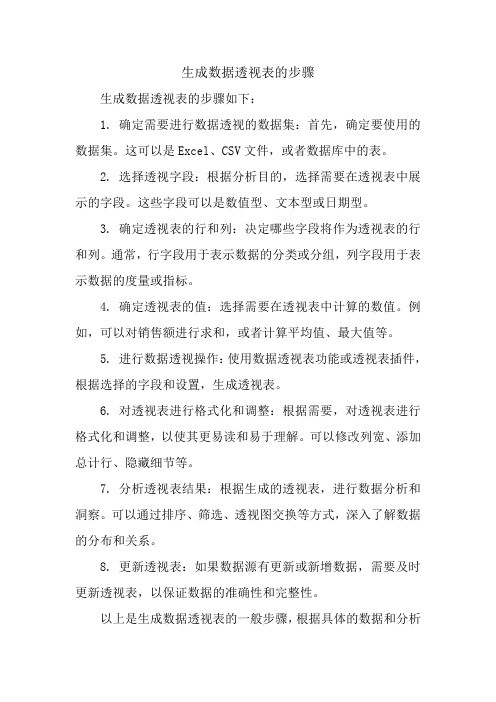
生成数据透视表的步骤
生成数据透视表的步骤如下:
1. 确定需要进行数据透视的数据集:首先,确定要使用的数据集。
这可以是Excel、CSV文件,或者数据库中的表。
2. 选择透视字段:根据分析目的,选择需要在透视表中展示的字段。
这些字段可以是数值型、文本型或日期型。
3. 确定透视表的行和列:决定哪些字段将作为透视表的行和列。
通常,行字段用于表示数据的分类或分组,列字段用于表示数据的度量或指标。
4. 确定透视表的值:选择需要在透视表中计算的数值。
例如,可以对销售额进行求和,或者计算平均值、最大值等。
5. 进行数据透视操作:使用数据透视表功能或透视表插件,根据选择的字段和设置,生成透视表。
6. 对透视表进行格式化和调整:根据需要,对透视表进行格式化和调整,以使其更易读和易于理解。
可以修改列宽、添加总计行、隐藏细节等。
7. 分析透视表结果:根据生成的透视表,进行数据分析和洞察。
可以通过排序、筛选、透视图交换等方式,深入了解数据的分布和关系。
8. 更新透视表:如果数据源有更新或新增数据,需要及时更新透视表,以保证数据的准确性和完整性。
以上是生成数据透视表的一般步骤,根据具体的数据和分析
需求,可能会有一些额外的步骤或设置。
数据透视表教程
数据透视表教程数据透视表教程(一)数据透视表是 Excel 中的一个强大功能。
它可以将大量数据进行汇总和分析,帮助用户更清晰地了解数据中的模式和趋势。
这篇教程将为您介绍数据透视表的基础知识和操作步骤。
一、创建数据透视表在 Excel 中,创建数据透视表非常简单。
首先,要确保您的数据具有一定的结构性,其中包括行、列和值。
然后,您可以按照以下步骤创建数据透视表:1. 选择数据区域,并单击“插入”选项卡上的“数据透视表”按钮。
2. 在打开的数据透视表对话框中,选择数据区域,并确定数据的位置。
3. 在“数据透视表字段”面板中,将各个字段拖动到对应的区域中,包括“行”、“列”和“值”。
4. 您可以在“数据透视表字段”面板上对每个字段进行设置和调整,例如更改汇总方式、添加计算字段等。
5. 单击“确定”按钮,即可创建您的数据透视表。
二、数据透视表的结构了解数据透视表的结构是使用它的关键部分之一。
下面是数据透视表的基础结构和各个区域的作用:1. 值区域:此区域是数据透视表的中心。
它包含要聚合和分析的数据。
在该区域的字段通常是数量、和、平均数等。
2. 行区域:此区域位于数据透视表的左侧。
它包含您要将数据进行分组的字段。
例如,如果您有城市、国家和地区的数据,则您可以将它们放在行区域中。
3. 列区域:此区域位于数据透视表的顶部。
它类似于行区域,但它会在列方向上进行分组。
4. 页面区域:此区域位于数据透视表的右侧或底部。
它包含要过滤或限制的值列表。
三、数据透视表的使用数据透视表可以帮助您快速汇总和分析大量的数据。
以下是数据透视表的一些主要用途:1. 聚合数据:数据透视表可以根据选择的行和列字段累计和计算值字段的量,例如总和、平均数、数量等。
2. 数据过滤:通过使用页面区域可以轻松地在数据透视表中筛选数据。
例如,您可以选择只显示特定日期范围内的数据。
3. 排序和分组:利用数据透视表可以对数据进行排序和分组,例如对销售数据进行按地区或日期排序。
Excel中的数据透视表使用数据透视表报表编辑
Excel中的数据透视表使用数据透视表报表编辑Excel中的数据透视表使用与数据透视表报表编辑数据透视表(Pivot Table)是Excel中一种强大的数据分析工具,可以帮助用户以更直观的方式整理、汇总和分析大量数据。
通过数据透视表,用户可以轻松地对数据进行透视、透视表的制作和样式的编辑,从而更好地理解和利用数据。
本文将介绍如何使用Excel中的数据透视表以及如何进行数据透视表报表的编辑。
一、数据透视表的制作1. 打开Excel软件,将要进行数据透视表制作的数据表格导入Excel。
2. 点击数据选项卡,在数据工具组中选择“透视表”命令。
弹出的透视表对话框中,选择需要生成透视表的数据区域,并指定透视表的位置。
3. 在透视表字段列表中,勾选需要进行透视分析的字段,并将其拖放到透视表的相应区域,如行区域、列区域、值区域或者筛选器区域。
4. 根据需要,对透视表进行格式化、样式设置、字段排序等操作,以便更好地呈现数据。
二、数据透视表的使用1. 行区域:数据透视表的行区域中显示的是不同字段的列表,用于横向分组数据。
2. 列区域:数据透视表的列区域中显示的是另一个字段的列表,用于纵向分组数据。
3. 值区域:数据透视表的值区域中显示的是计算结果,如求和、计数、平均值等。
4. 筛选器区域:数据透视表的筛选器区域用于筛选数据,只显示符合条件的数据。
5. 数据透视表还提供了一些功能按钮,如展开/折叠、排序、筛选等,可以对透视表的数据进行进一步操作和分析。
三、数据透视表报表的编辑1. 更改透视表的数据源:当源数据有变化时,可以通过“更改数据源”来更新透视表的数据。
2. 更改透视表的计算方式:可以通过更改值区域中的计算方式,如从求和更改为平均值,以获取更准确的数据分析结果。
3. 添加字段和删除字段:可以通过向透视表字段列表中拖放字段来添加字段,或者右键点击字段删除。
4. 调整透视表的布局:可以通过拖动字段在行区域或列区域中的位置,调整透视表的布局,以更好地满足数据分析的需求。
Excel数据透视表和数据透视图的创建方法
Excel数据透视表和数据透视图的创建方法一、Excel数据透视表的创建方法数据透视表是Excel中一种强大的数据分析工具,能够将大量数据进行透视和汇总,并提供多维度的分析能力。
下面将介绍如何创建Excel数据透视表:1. 准备数据源在使用数据透视表之前,首先需要准备好要分析的数据源。
确保数据源是一个规范的表格,并且每个字段都有对应的表头。
2. 选择数据透视表插入位置在Excel中选中一个适当的位置,用来插入数据透视表。
3. 插入数据透视表点击Excel中的“数据”选项卡,在“数据工具”组中选择“数据透视表”命令。
弹出一个对话框,要求你选择数据源和插入位置。
在对话框中选择正确的数据源和插入位置,然后点击“确定”按钮。
4. 设计数据透视表在数据透视表的字段列表中,将需要分析的字段拖拽到“行标签”、“列标签”和“值”区域。
根据需要,可以添加多个字段,并调整它们的顺序。
5. 值的设置在数据透视表中,每个字段的默认值是“计数”。
可以点击每个字段右侧的下拉箭头,选择不同的计算方式,如求和、平均值等。
6. 格式化数据透视表可以为数据透视表设置不同的样式,使其更美观和易读。
例如,可以调整文字、背景色等。
7. 更新数据透视表当源数据发生变化时,Excel数据透视表会自动保持更新。
如果需要手动更新数据透视表,只需右击数据透视表,选择“刷新”命令即可。
二、Excel数据透视图的创建方法数据透视图是Excel中的一种可视化工具,能够以图表的形式展示数据透视表的结果。
下面将介绍如何创建Excel数据透视图:1. 创建数据透视表首先,按照上述步骤创建Excel数据透视表。
2. 选择数据透视图插入位置在数据透视表旁边或其他位置选择一个合适的位置,用于插入数据透视图。
3. 插入数据透视图选中数据透视表,然后点击Excel中的“插入”选项卡,在“图表”组中选择适当的图表类型,如柱状图、折线图等。
Excel会自动在选择的位置插入数据透视图,并展示数据透视表的结果。
EXCEL数据透视表教程
更改字段的汇总方式
1.在数据透视表的数值区域中的任意单元格单击鼠标右键, 2.在弹出的快捷菜单中选择“值字段设置”命令,弹出“值字段设 置”对话框。
默认状态下,数据透视表对数值区域中的数值字段使用求和方 式汇总,对非数值字段使用计数方式汇总。除此之外,数据透视表 还提供了“平均值”,“最大值”,“最小值”等其他多种汇总方 式。
数据透视表创建后,不允许添加公式计算,如需要进行自定 义计算,必须使用添加“计算字段”和添加“计算项”功能。
计算项是在数据透视表的现有字段中插入新的项,通过对该 字段的其他项执行计算后得到改项的值。
计算项
计算项
4.在弹出的对话框中的“名称”框中输入计算项名称, 5.在“公式”框中输入计算的公式, 6.单击“确定”按钮。
组合
1.选中数据透视表中需要组合的单元格区域, 2.在“数据透视表工具”项下的“选项”选项卡中单击“将所选内 容分组”按钮。默认显示分组的标题名称为“数据组1”。
组合可以对数字、日期和文本等不同类型的数据项采取多种组 合方式,达到增强了数据透视表分类汇总的功能性。
组合
3.单击“数据组1”单元格,在编辑栏中,可以更改名称,然后按回车 键结束。 4.重复以上步骤,对其他区域进行相应分组。
数据透视表创建完成后,如果数据源发生改变,刷新数据透视 表的数据,从而获得最新的数据信息。
Excel数据 透视表教程
创建数据透视表步骤3
这是在关闭“创建数据透视表”对话框后,在新工作表中看到的容。 其中一侧是为数据透视表准备的布局区域。 另一侧是“数据透视表字段列表”。该列表显示来自源数据的列标 题。 如前所述,每个标题都是一个字段。
